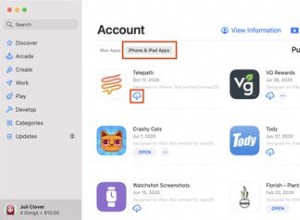يسمح AirPlay لجهازي Apple بمشاركة نفس الشاشة ، ويمكن استخدامه لعدد من الأشياء. على سبيل المثال ، إذا قمت بتنزيل فيلم على جهاز Mac الخاص بك ، ولكنك تريد مشاهدته على Apple TV الخاص بك ، فسيقوم AirPlay بمزامنة هذين الجهازين. وبالمثل ، إذا كنت تريد تشغيل مقطع فيديو على جهاز Mac الخاص بك ، ولكنك تمتلكه فقط على جهاز iPhone الخاص بك ، فيمكنك استخدام AirPlay ومشاهدته على شاشة أكبر.
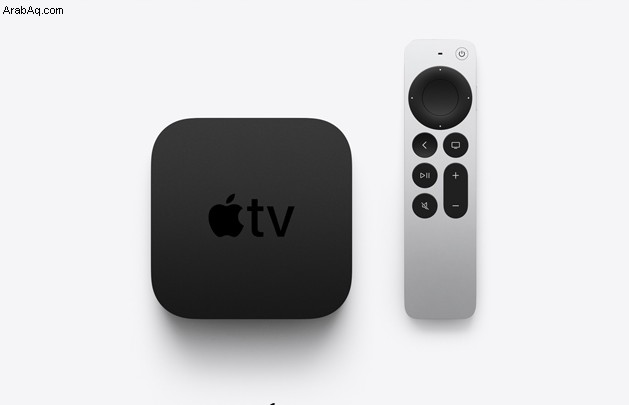
سنشرح في هذه المقالة كيفية استخدام AirPlay مع جهاز Mac ، سواء كنت تريد استخدام جهاز Mac الخاص بك كمرسل أو جهاز استقبال. سنغطي أيضًا سبب عدم عمل AirPlay على جهاز Mac الخاص بك ، وسنخبرك بكيفية إصلاح هذه المشكلات.
كيفية استخدام AirPlay مع جهاز Mac
باستخدام AirPlay ، يمكنك مشاركة الموسيقى ومقاطع الفيديو والصور من جهاز Apple إلى آخر. تم تصميمه ليتيح لك مشاهدة أنواع مختلفة من المحتوى على أكبر شاشة في منزلك. أفضل طريقة لاستخدام AirPlay هي باستخدام Apple TV المتصل بالتلفزيون الخاص بك.
هناك طريقة أخرى لاستخدام AirPlay وهي مع مكبرات الصوت التي تدعم AirPlay ، مما يتيح لك تشغيل الموسيقى المفضلة لديك بصوت عالٍ على مكبرات الصوت المتوافقة. يمكنك أيضًا استخدام AirPlay مع سماعات الرأس اللاسلكية. علاوة على ذلك ، يمكن أن تكون AirPlay أداة عمل رائعة ، حيث يمكنك استخدامها لمشاركة العروض التقديمية أو جداول البيانات أو مواقع الويب مع زملائك. يمكن تحقيق ذلك من خلال ميزة Screen Mirroring.
لاستخدام AirPlay ، تحتاج إلى جهازين - المرسل والمتلقي. لن تحتاج حتى إلى أي أسلاك أو محولات. يمكنك استخدام Airplay لمشاركة المحتوى من أي جهاز كمبيوتر باستخدام iTunes ، والذي يتضمن بالطبع أجهزة MacBooks ، بالإضافة إلى أجهزة iOS التي تعمل بنظام iOS 4.2 أو أحدث. نظرًا لأن الهدف الكامل من AirPlay هو مشاهدة المحتوى أو عرضه على شاشة أكبر ، يتم استخدام AirPlay عادةً مع أجهزة Apple TV. ومع ذلك ، يمكن أيضًا إقرانها بالعديد من الأجهزة المتوافقة الأخرى ، مثل أجهزة التلفزيون الذكية التي تدعم AirPlay.
قبل البدء ، تأكد من توصيل جهاز Mac وجهاز الاستقبال بنفس الشبكة. في هذا الدليل ، سنشرح كيفية استخدام AirPlay مع Mac و Apple TV. أول شيء عليك القيام به هو تمكين AirPlay على جهاز Apple TV الخاص بك. هكذا يتم ذلك:
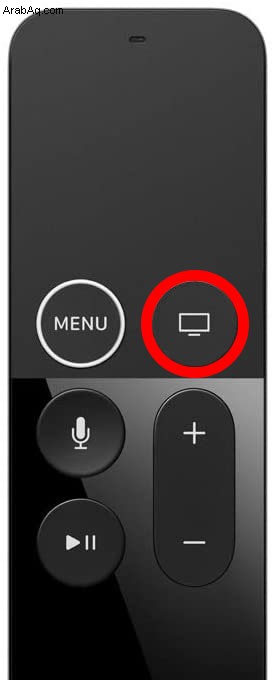

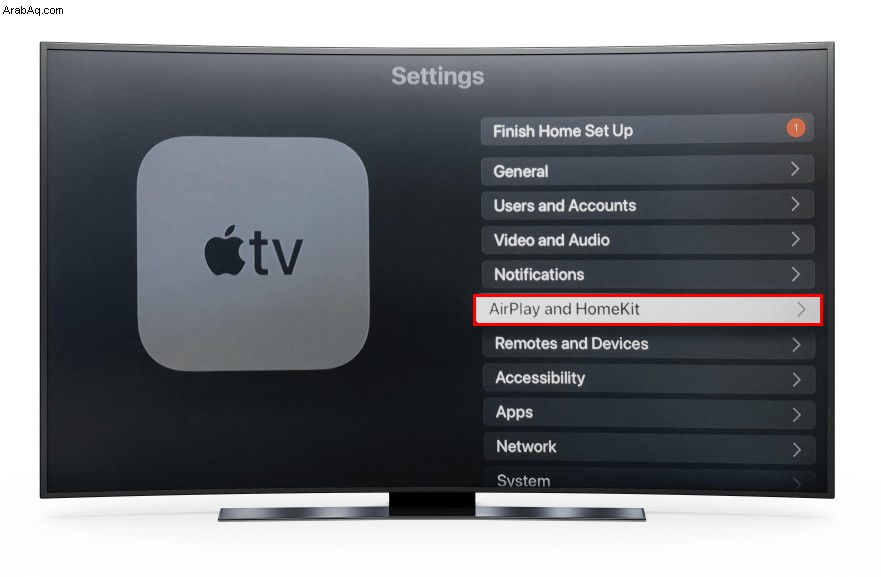
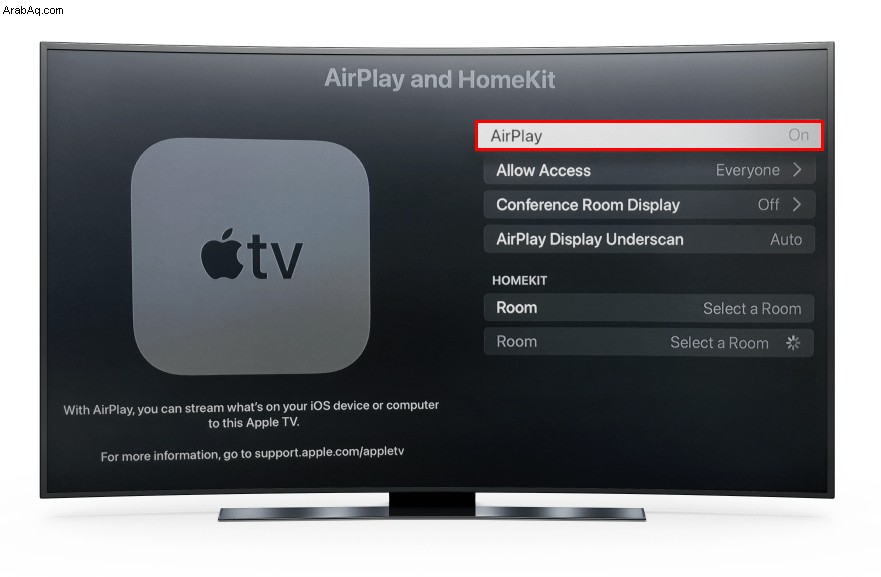
الآن بعد أن تم تمكين AirPlay على Apple TV الخاص بك ، فإن الخطوة التالية هي أن تفعل الشيء نفسه على جهاز Mac الخاص بك. اتبع الخطوات أدناه لمعرفة كيفية القيام بذلك:
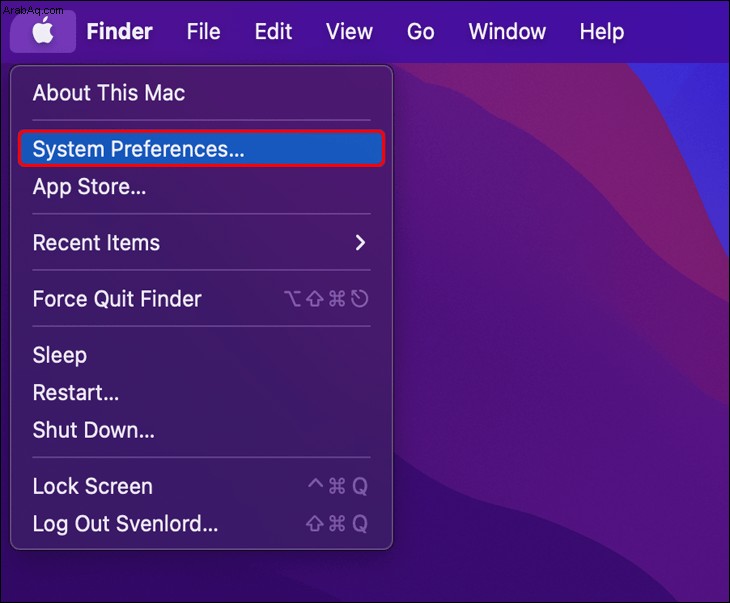
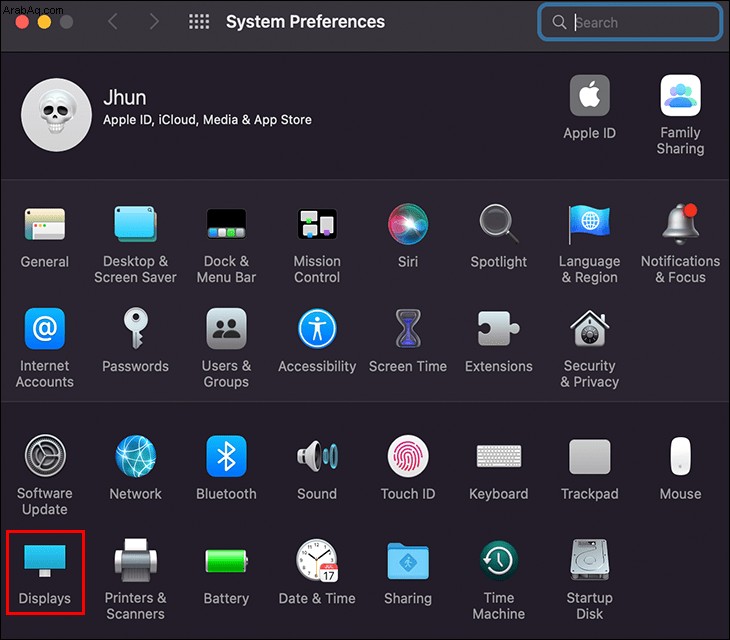
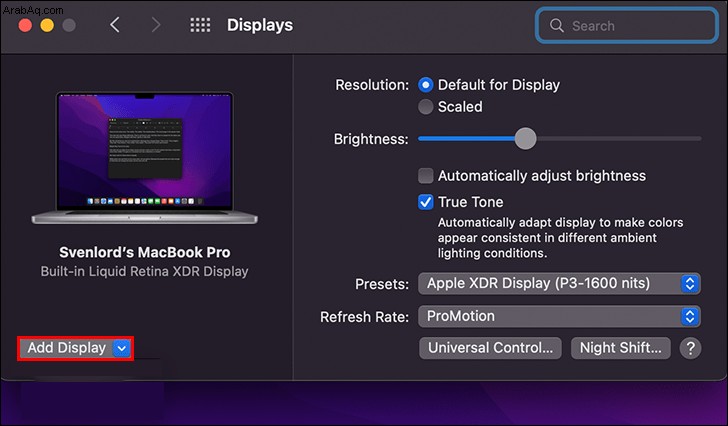
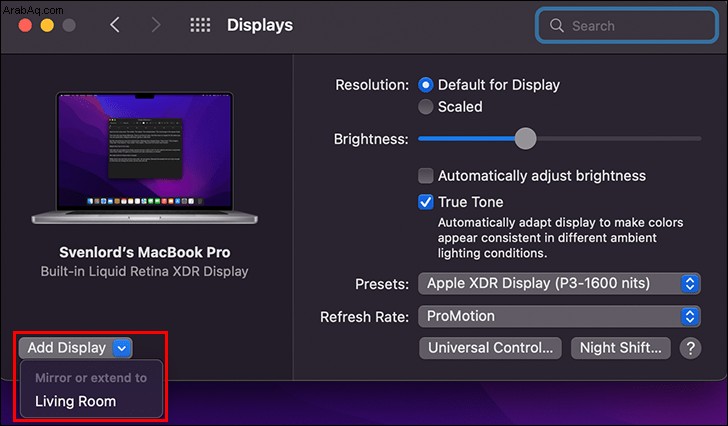
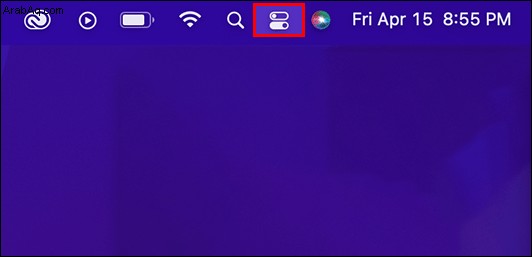
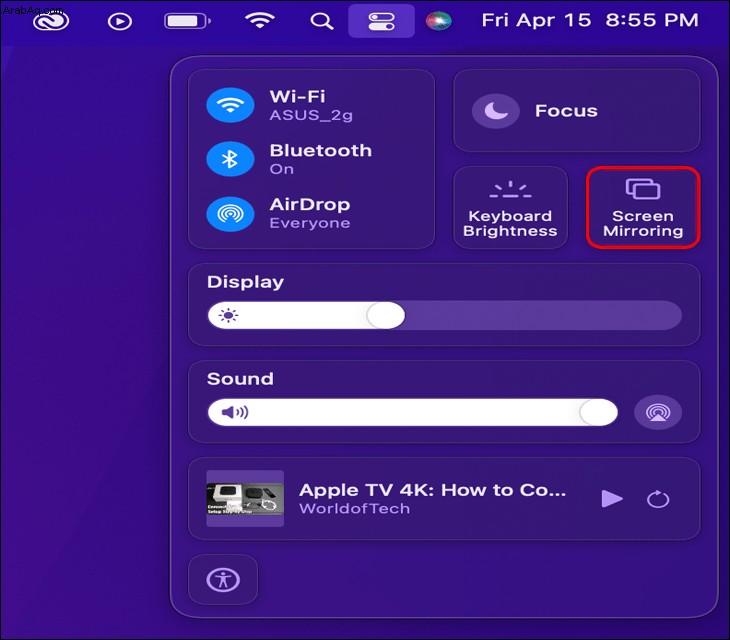
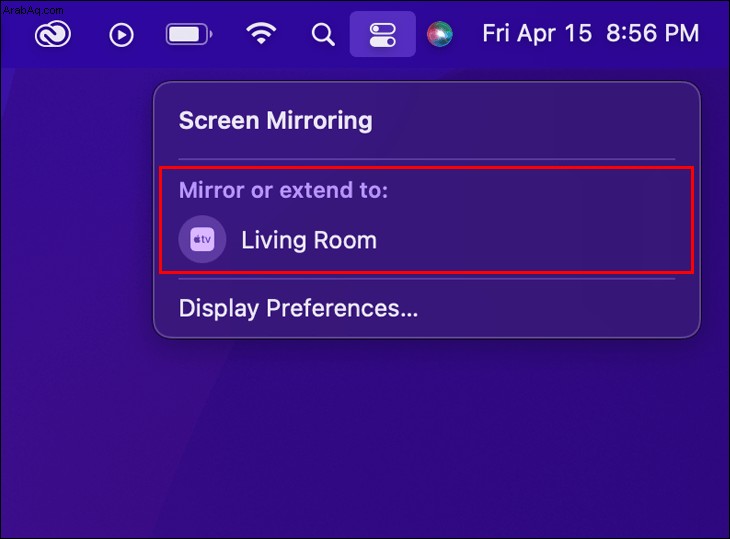
سيتم توصيل شاشة جهاز Mac الخاص بك على الفور بجهاز Apple TV الخاص بك. يمكنك الاختيار بين شاشة شبكية مدمجة في المرآة وشاشة منفصلة. بمعنى آخر ، يمكنك تحديد ما إذا كان سطح المكتب سيتوافق مع حجم جهاز Apple TV أو جهاز Mac الخاص بك.
يمكنك أيضًا استخدام Airplay لتوسيع شاشتك إلى جهاز Mac آخر ، وهي ميزة جديدة تمامًا. ومع ذلك ، هذا ينطبق فقط على 2018 MacBooks والإصدارات الأحدث. ناهيك عن أن أولئك الذين لديهم جهازي MacBook فقط يمكنهم استخدام هذه الميزة.
كيفية إرسال AirPlay من iPhone إلى Mac
إذا كنت تريد استخدام جهاز Mac الخاص بك كجهاز استقبال ، فيمكنك مشاركة شاشة iPhone. يعد هذا حلاً رائعًا إذا كنت ترغب في مشاهدة مقاطع الفيديو على جهاز iPhone الخاص بك على شاشة أكبر. ضع في اعتبارك أن جهاز iPhone و Mac الخاص بك بحاجة إلى الاتصال بشبكة Wi-Fi ، ويجب أن يكونا على نفس الشبكة.
يعد استخدام AirPlay على جهاز iPhone الخاص بك أسهل من استخدام جهاز Mac الخاص بك ، كما يتطلب خطوات أقل أيضًا. قد تختلف الخطوات الدقيقة حسب نوع الوسائط التي تريد تشغيلها. هذا ما عليك القيام به:
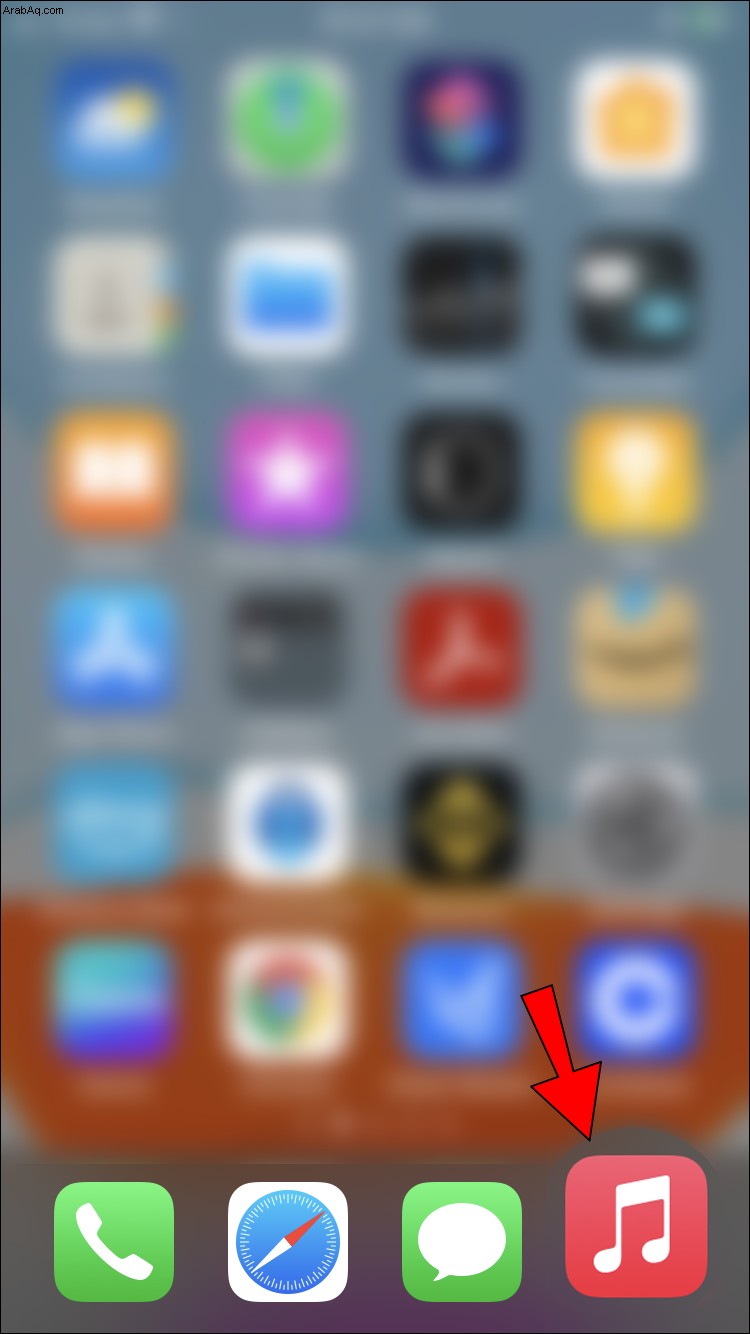
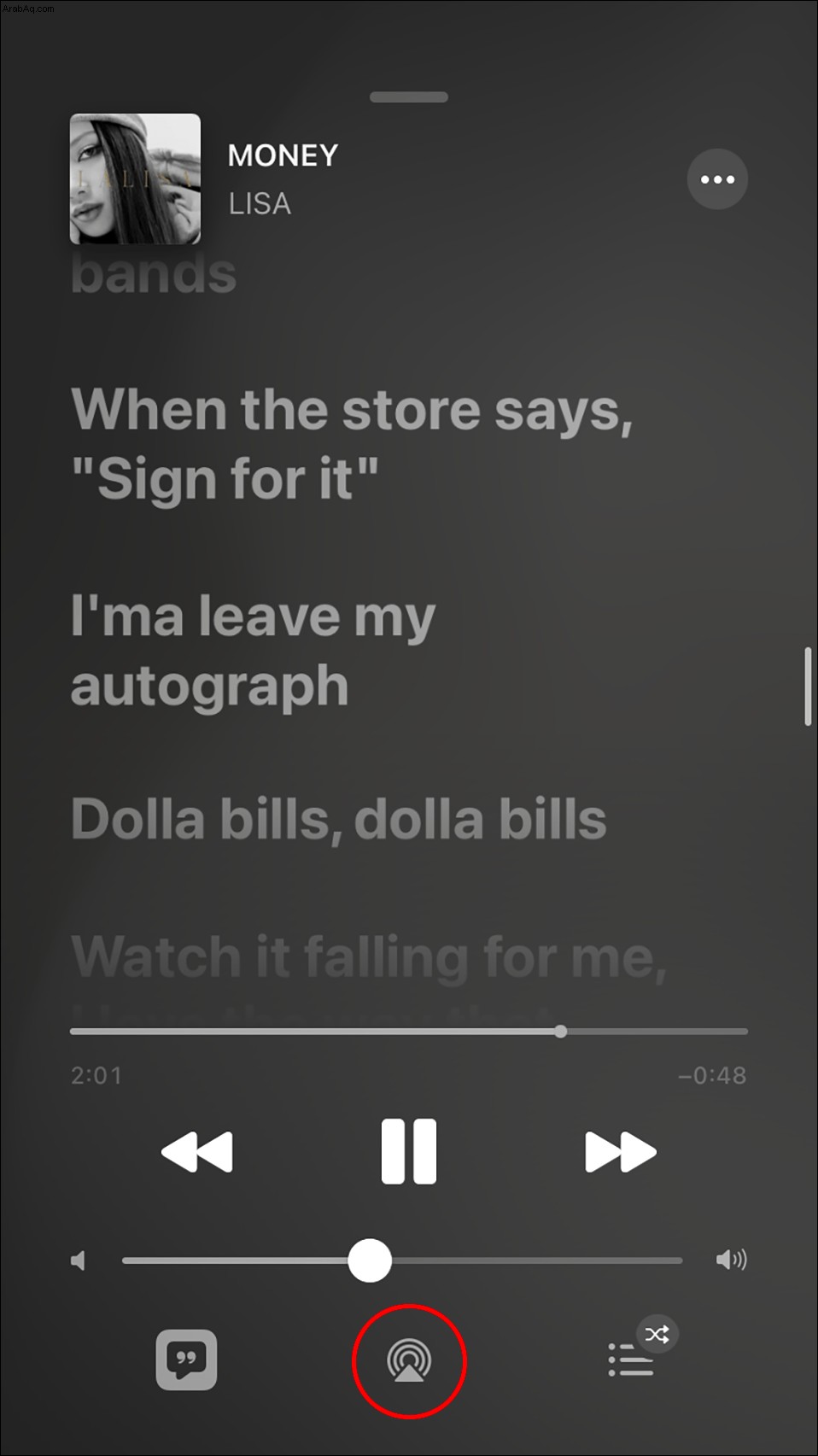
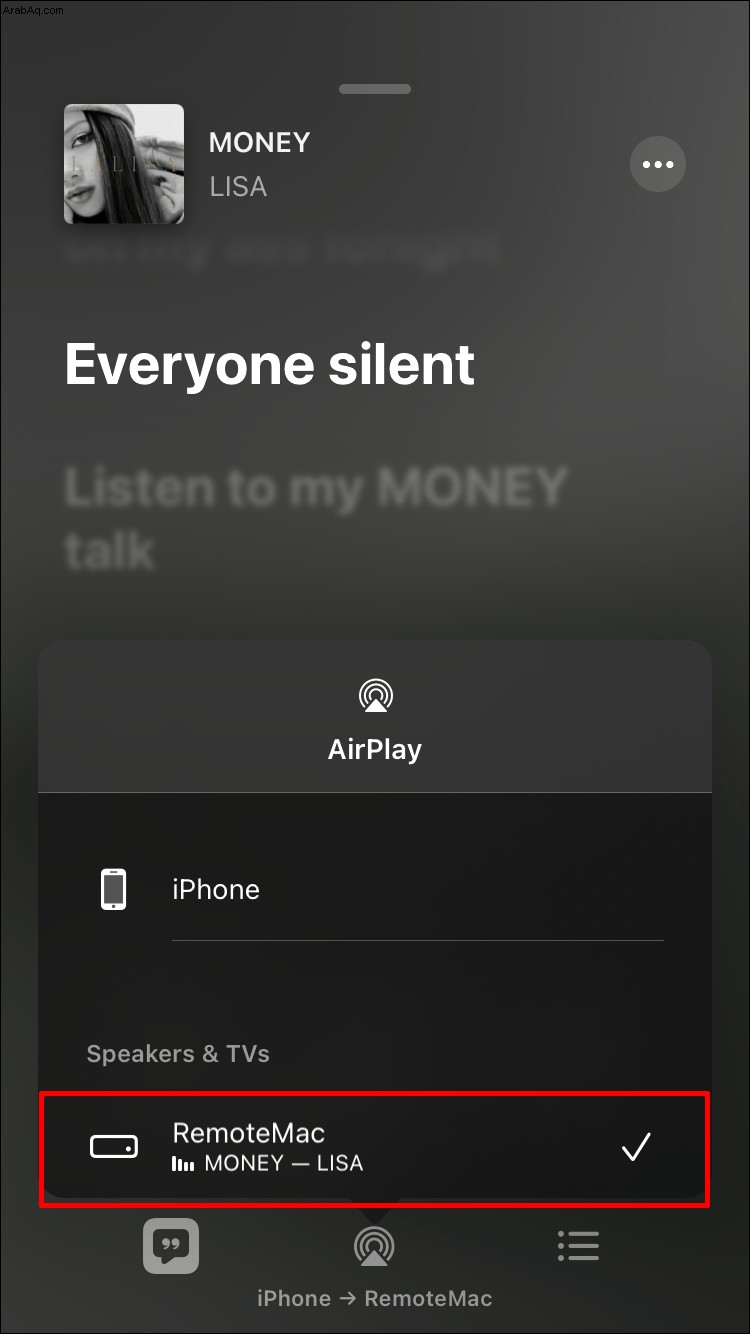
بكل بساطة. يمكنك حتى فتح صورة من معرض الصور الخاص بك وتشغيلها عبر AirPlay على جهاز Mac الخاص بك. هكذا يتم ذلك:
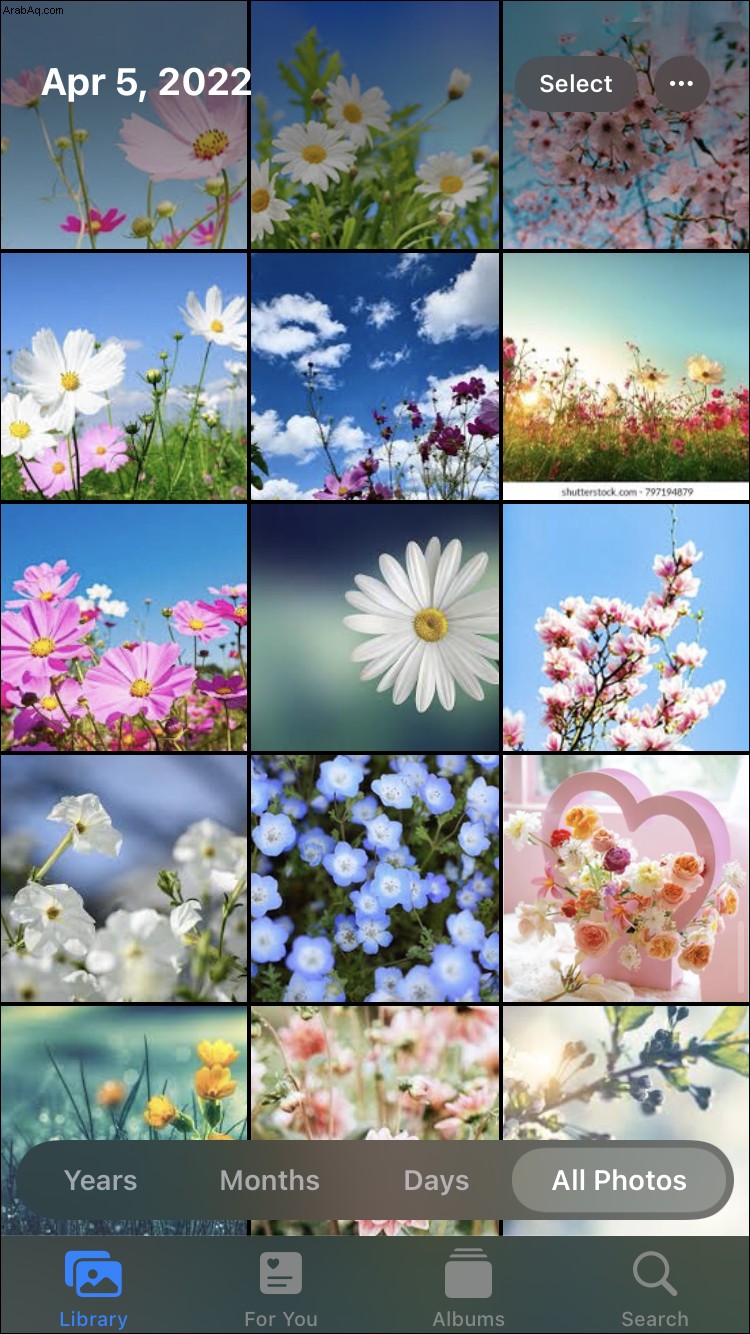

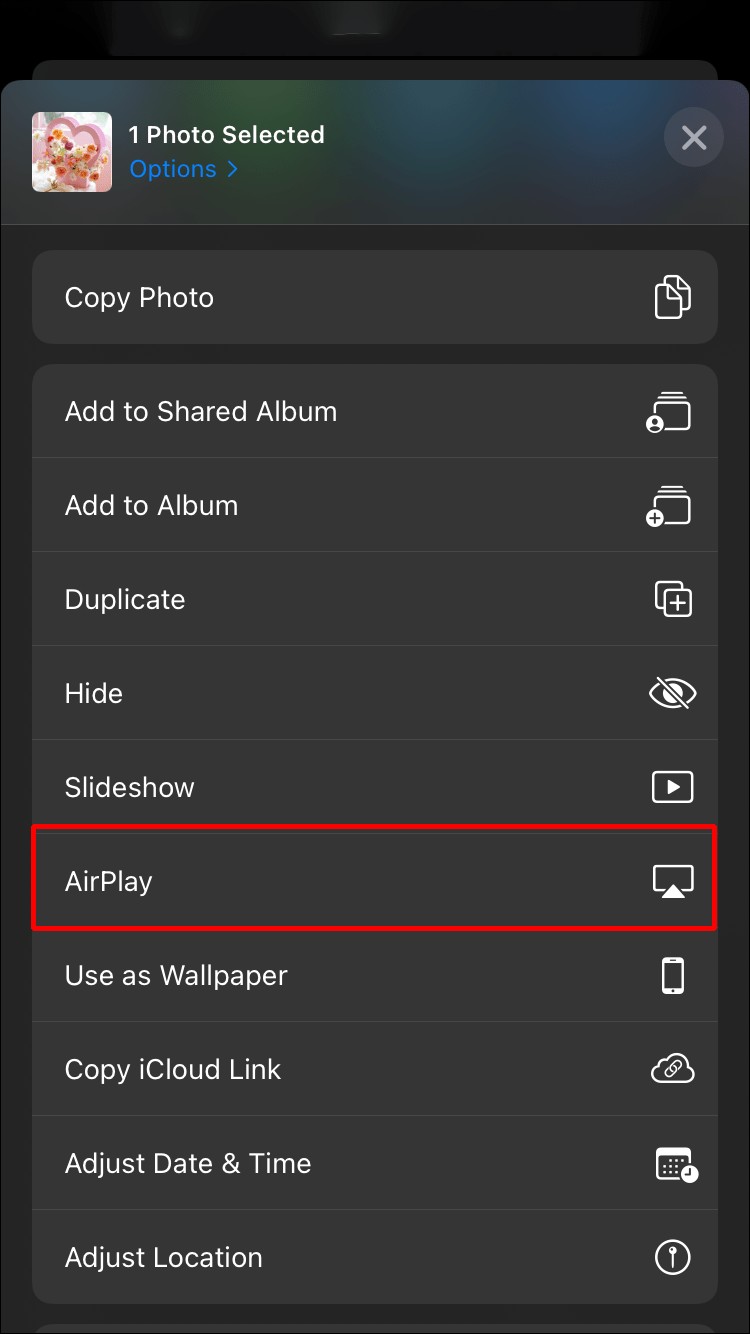

لن تحتاج حتى إلى تأكيد أي شيء على جهاز الاستقبال. ستظهر الوسائط تلقائيًا على الشاشة الأكبر. إذا كنت تريد إيقاف أغنية أو مقطع فيديو مؤقتًا أو تقديمه سريعًا أو إرجاعه للخلف ، فيمكنك استخدام عناصر التحكم على جهاز iPhone.
يمكن العثور على أيقونة AirPlay في العديد من التطبيقات ، ما عليك سوى البحث عنها. على سبيل المثال ، إذا كنت تستخدم Apple Music أو Spotify أو Deezer أو أي تطبيق آخر لبث الموسيقى ، فسترى رمز AirPlay في كل مرة تستمع فيها إلى أغنية. عندما يتعلق الأمر بالصور ومقاطع الفيديو التي قمت بتنزيلها في معرض الصور الخاص بك ، ستظهر أيقونة AirPlay عند النقر على خيار "مشاركة".
أسئلة شائعة إضافية
لماذا لا يمكنني تشغيل AirPlay على جهاز Mac؟
قد يكون هناك سببان لعدم استخدام AirPlay على جهاز Mac الخاص بك. لكي يعمل AirPlay ، يجب توصيل كل من المرسل وجهاز الاستقبال بنفس شبكة Wi-Fi ، وهو أمر مهم بشكل خاص لأجهزة التوجيه ثنائية النطاق. لذلك ، تأكد من توصيل كلا الجهازين بالإنترنت قبل إقرانهما.
إذا كنت لا تزال لا ترى ميزة AirPlay على جهاز Mac ، فتأكد من وضع الجهازين بالقرب من بعضهما البعض. يمكن أن يؤدي الاتصال السيئ إلى عدم وصول الصوت أو عدم القدرة على مشاركة المحتوى على الإطلاق. تحقق مما إذا تم تمكين AirPlay على كل من المرسل والمستقبل قبل محاولة الاقتران.
من نافلة القول أنك بحاجة إلى تثبيت iTunes على جهاز Mac الخاص بك. إذا لم يكن لديك أحدث إصدار من iTunes ، فقد يكون هذا هو السبب وراء عدم تمكنك من استخدام AirPlay على جهاز Mac الخاص بك. لا تنس أنك بحاجة إلى تسجيل الدخول إلى حساب iTunes نفسه على كلا الجهازين.
أخيرًا ، يحتاج Mac الخاص بك إلى التحديث إلى أحدث إصدار ، وهو حاليًا macOS 12.0 Monterey ، حتى يعمل AirPlay.
هل يمكنني تشغيل AirPlay من جهاز Mac إذا لم يكن لدي Apple TV؟
لا تحتاج بشكل أساسي إلى أن يكون لديك Apple TV لاستخدام AirPlay مع جهاز Mac والتلفزيون الذكي الخاص بك. ومع ذلك ، يجب أن يفي تلفزيونك الذكي بمتطلبات معينة حتى يعمل AirPlay. الأهم من ذلك ، يجب أن يكون تلفزيونك الذكي متوافقًا مع AirPlay.
كما ذكرنا من قبل ، يمكنك استخدام AirPlay مع مكبرات الصوت وسماعات الرأس اللاسلكية التي تدعم AirPlay.
مشاركة المحتوى الخاص بك مع AirPlay
AirPlay هي أداة مشاركة مفيدة تتيح لك مشاهدة مقاطع الفيديو على شاشة أكبر وتشغيل الموسيقى على مكبرات الصوت دون الحاجة إلى توصيل هذه الأجهزة بكابل. من أفضل الطرق لاستخدام AirPlay هي استخدام جهاز Mac وجهاز Apple TV الخاص بك ، ولكن يمكنك أيضًا استخدام ميزة مشاركة الوسائط هذه مع الأجهزة الأخرى المتوافقة مع AirPlay.
هل سبق لك استخدام AirPlay مع جهاز Mac الخاص بك من قبل؟ ما الجهاز الذي قمت بإقران Mac به؟ أخبرنا في قسم التعليقات أدناه.